3DMax如何导出fbx文件?
设·集合小编 发布时间:2023-03-15 09:13:33 618次最后更新:2024-03-08 11:15:16
我们在使用3DMax的时候,有时需要导入fbx的文件到3DMax中,对于初学者来说可能不太了解应该怎么去操作导入,其实很简单,今天本文内容就主要教会,3DMax怎么导出fbx文件的方法步骤,希望能帮助到大家,感兴趣的小伙伴可以了解一下。
工具/软件
电脑型号:联想(lenovo)天逸510s; 系统版本:Windows10; 软件版本:3DMax2014
方法/步骤
第1步
打开3D文件进入3DMax文件后,选择左上方的按钮。

第2步
选择导出功能展开页面后,点击选择导出选项。

第3步
导出选定对象进入从3DMax导出文件界面,选择导出选定对象功能。
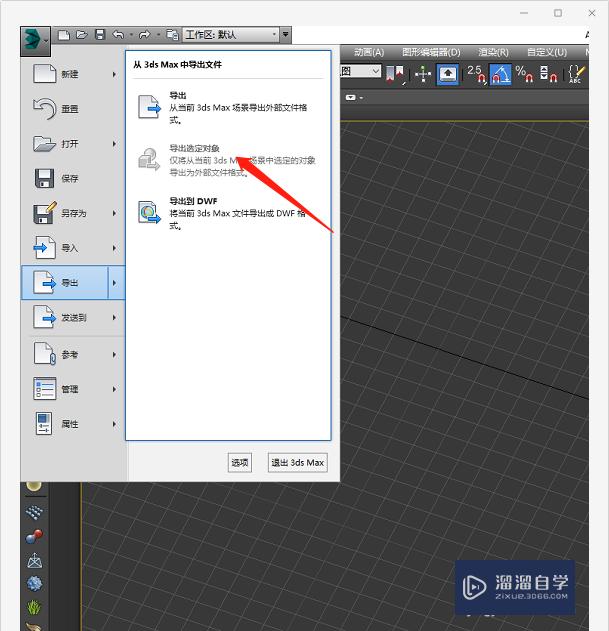
第4步
设置保存类型fbx进入导出界面,设置文件名和保存类型,点击保存按钮。

第5步
点击确定即可跳转页面后,点击确定按钮即可导出fbx文件。

温馨提示
以上就是关于“3DMax怎么导出fbx文件?”全部内容了,小编已经全部分享给大家了,还不会的小伙伴们可要用心学习哦!虽然刚开始接触3DMax软件的时候会遇到很多不懂以及棘手的问题,但只要沉下心来先把基础打好,后续的学习过程就会顺利很多了。想要熟练的掌握现在赶紧打开自己的电脑进行实操吧!最后,希望以上的操作步骤对大家有所帮助。
- 上一篇:SU怎样导入3DMax?
- 下一篇:3DSMax怎么将材质粗糙度配置为0.3?
相关文章
广告位


评论列表